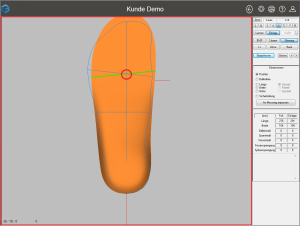Position
Pour placer un modèle, utilisez l'option "...".Position" dans l'espace de travail "Modèles" de la boîte à outils. Le positionnement s'effectue à l'aide des raccourcis clavier suivants.
| Combinaison de touches | Mouvement de la souris | Modification |
| touche Ctrl + bouton gauche de la souris | horizontal | déplacer à droite/à gauche |
| touche Ctrl + bouton gauche de la souris | vertical | déplacer en haut/en bas |
| Touche Shift + bouton gauche de la souris | horizontal | Largeur/longueur (selon la vue) |
| Touche Shift + bouton gauche de la souris | vertical | Hauteur/longueur (selon la vue) |